정보
엑셀 도장 투명하게 만들기 | 설치
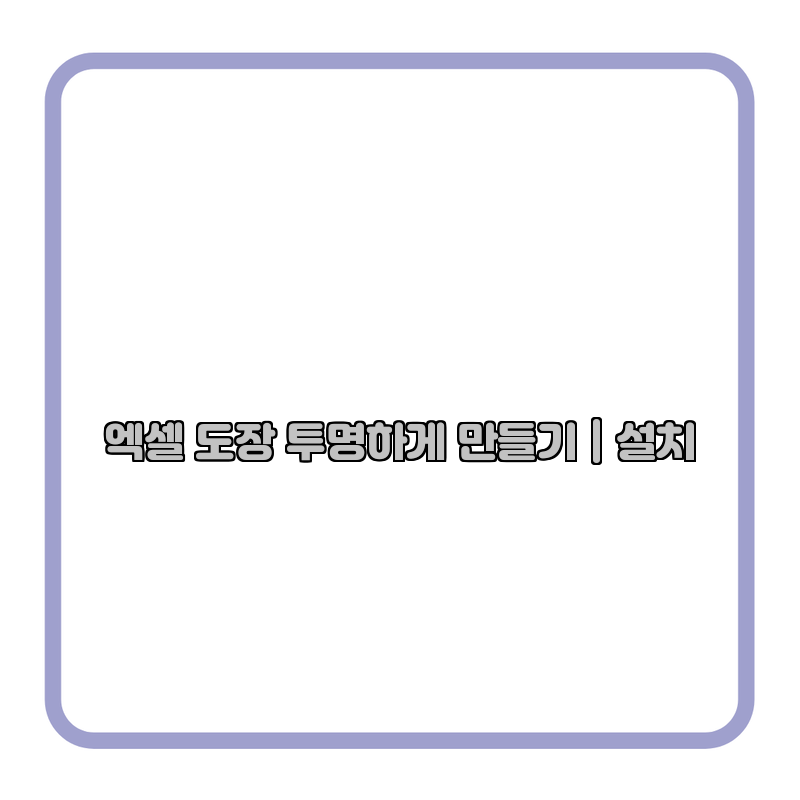
엑셀 도장 투명하게 만들기
엑셀에서 도장을 투명하게 만드는 방법은 다양한 비즈니스 환경에서 유용하게 사용될 수 있습니다. 이 글에서는 엑셀 도장을 투명하게 만들기 위한 단계별 가이드를 제공하며, 추가 팁과 함께 관련된 정보를 풍부하게 다룰 것입니다.
엑셀 도장이란 무엇인가?
엑셀 도장은 특정 셀이나 데이터에 대한 시각적 강조를 위한 도구로, 문서나 보고서에 전문성과 신뢰성을 더하는 데 사용됩니다. 보통 기업에서는 도장을 사용하여 승인이나 확인을 나타내거나 특정 데이터를 강조합니다.
도장 사용의 중요성
- 신뢰성 강화: 공식 문서에 도장을 추가함으로써 문서의 신뢰성을 높일 수 있습니다.
- 시각적 강조: 도장은 중요한 정보를 강조하는 데 효과적입니다.
- 전문성 향상: 도장을 사용하면 보고서나 문서가 더 전문적으로 보입니다.
엑셀에서 투명한 도장 만들기
투명한 도장을 만드는 과정은 간단하지만 정확한 단계를 따라야 합니다.
1단계: 도장 디자인 선택하기
먼저, 엑셀에서 사용할 도장을 디자인해야 합니다. 이를 위해 다음의 방법을 사용할 수 있습니다.
- 기본 도장 템플릿 사용: 엑셀 내에서 제공하는 기본 도장 템플릿을 활용할 수 있습니다.
- 외부 도장 디자인 소프트웨어: 포토샵이나 일러스트레이터와 같은 프로그램을 사용하여 원하는 디자인을 만든 후, 이미지 파일로 저장합니다.
2단계: 도장 이미지 삽입하기
- 엑셀 파일을 열고, 도장을 추가하고 싶은 셀로 이동합니다.
- 상단 메뉴에서 ‘삽입’ 탭을 클릭합니다.
- ‘그림’ 아이콘을 클릭하여 저장한 도장 이미지를 선택합니다.
3단계: 도장 투명하게 만들기
도장을 삽입한 후, 투명하게 만들기 위해 다음의 단계를 진행합니다.
- 도장을 클릭하여 선택합니다.
- 이미지 도구에서 ‘서식’ 탭을 선택합니다.
- ‘색’ 옵션을 클릭한 후, ‘투명한 색 지정’을 선택합니다.
- 도장 이미지에서 투명하게 만들 색상을 클릭하면 해당 색상이 사라집니다.
4단계: 도장 크기 조정 및 위치 조정
- 도장을 클릭한 상태에서 모서리를 드래그하여 크기를 조정합니다.
- 도장을 셀 안에 적절한 위치로 드래그하여 놓습니다.
도장 투명화의 유용한 팁
- 고해상도 이미지 사용: 고해상도의 이미지를 사용하면 도장의 품질이 높아지고, 투명화 과정에서도 깨짐 현상이 적습니다.
- 적절한 배경색 선택: 도장이 잘 보이도록 배경색을 조정할 수 있습니다.
- 그림 효과 활용: 엑셀의 그림 효과 기능을 사용하여 도장의 경계선이나 그림자를 추가하여 더욱 입체감 있게 만들 수 있습니다.
엑셀 도장 관련 사이트
더 많은 정보를 원하신다면 다음의 사이트를 참고하세요:
결론
엑셀에서 도장을 투명하게 만드는 방법은 비즈니스 환경에서 매우 유용합니다. 이 단계를 통해 여러분의 문서나 보고서에 확실한 전문성을 더할 수 있습니다. 투명한 도장은 정보를 강조하고 신뢰성을 부여하는 데 큰 역할을 합니다. 따라서 위의 단계를 따라 엑셀에서 손쉽게 도장을 만들고 활용해 보시기 바랍니다.
엑셀을 통해 비즈니스의 효율성을 높이고, 문서의 품질을 한층 더 올리는 방법에 대해 알아보았습니다. 엑셀 도장 만들기는 단순한 과정이지만, 그 결과는 여러분의 업무에 큰 영향을 미칠 것입니다.
반응형
'정보' 카테고리의 다른 글
| 컴퓨터에 증명사진 스캔하는 법 (0) | 2024.08.24 |
|---|---|
| 컴퓨터 비밀번호를 잃어버렸을때: 어떻게 해결할 수 있을까? (0) | 2024.08.24 |
| 와이파이 공유기 설치방법 알아보기 | 비밀번호 변경 (0) | 2024.08.24 |
| 충북 2024년 제 19회 영동포도축제 일정 초대가수 | 행사장 | 장소 | 주차장 (0) | 2024.08.24 |
| iptime 공유기 초기화 설치방법 (0) | 2024.08.24 |


댓글